Adobe Flash Player var en ryggrad i flera webbplatser för att visa interaktiva videor och flash-objekt tidigare. Men med nya framsteg inom webbteknologi och införandet av HTML5 har blixten långsamt uteslutits. Flash-objektet tar också högre laddningstid vilket anses vara dåligt för användarupplevelsen.
Därför kastas Flash Player-stöd av de flesta webbläsare som Google Chrome, Firefox och Opera, men fortfarande få webbplatser ombedda att installera eller uppdatera Flash Player-plugin för visning av videor.
Säg till exempel www.hotstar.com, det frågar fortfarande att installera eller uppdatera Flash-spelaren eller Shockwave-flashen för att se filmerna online i Chrome och Firefox-webbläsaren.

Hoststar.com Installera uppdatering Flash Plugin
Jag tror att de kända webbläsarna snart kommer att stoppa användaren från att installera dessa flashspelare, men för närvarande finns det fortfarande flashvideor och används. Därför är här guiden för Adobe Flash Player-installation i olika webbläsare.
Ladda ner Flash Player-plugin:
Adobe Flash Player är fritt tillgängligt för nedladdning från Adobe Flash nedladdning. Gå till den här länken för gratis nedladdning av Adobe Flash Player. Även om filstorleken är nästan 20MB, kommer den att dubbelklicka på installationsfilen fortfarande att ladda ner några ytterligare filer som krävs från internet direkt innan den slutliga installationen.
Uppdatera Adobe Flash Player:
Att uppdatera en Flash Player är ingenting annat än att ladda ner en ny Flash Player-installationsfil från Adobe. Om du får ett felmeddelande som säger Uppdatera ditt Adobe Flash-plugin eller -spelare, ladda ner och installera om den senaste versionen från källlänken som nämns ovan. Men få webbläsare (Microsoft Edge) uppdaterar automatiskt Flash i bakgrunden när det finns en ny version.
När den har installerats igen med den nya Flash-pluginversionen skrivs den gamla versionen automatiskt över med nya uppdaterade filer och felet skulle försvinna. Vi rekommenderar också att du stänger alla webbläsare under installation och uppgradering.
Aktivera Flash Player för Chrome:
När du har installerat den senaste flash-plugin i systemet kan du aktivera Flash-spelaren i Google Chrome med nämnda steg:
- Starta Google Chrome Browser.
- Skriv följande i adressfältet, chrome: // inställningar / innehåll
- Bläddra ner till rubriken 'Flash' på skärmen 'Content Setting'.
- Som standard väljs 'Fråga först innan du tillåter webbplatser att köra Flash (rekommenderas)'.
- Växla alternativet till "Tillåt webbplatser att köra Flash" och tryck på "Klart" -knappen.
- Starta om Chrome-webbläsaren för att återspegla förändringarna.
Om du inte vill använda Flash väljer du alternativet att säga 'Blockera webbplatser från att köra Flash' i innehållsinställningar.
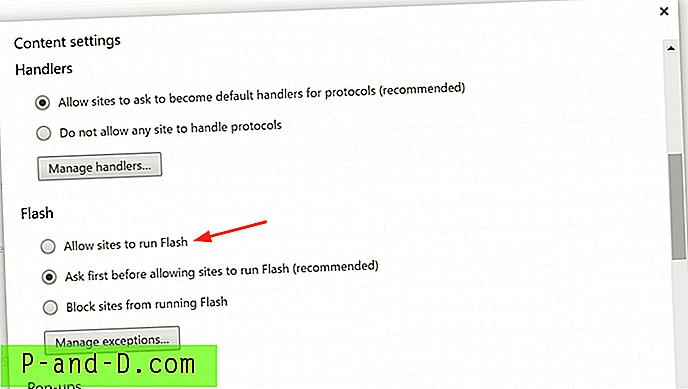
Flash i Google Chrome
Aktivera Shockwave Flash för Firefox:
Adobe Flash Player, även känd som Shockwave Flash-plugin, är som standard integrerad i Firefox. Du måste dock ha Flash Player installerad på ditt system för att tillåta att Flash-video spelas upp. Firefox hade tidigare ett plugin-system som har avskrivits och det tillåter nu bara att lägga till tillägg.
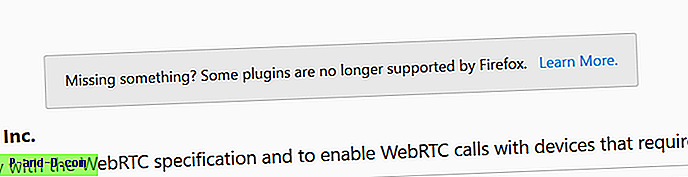
Plugins stöds inte i Firefox
Nu tillåter Firefox bara Shockwave att spela på webbplatsen som är vitlistad, medan inte alla webbplatser som är tillgängliga online är vitlistade. Men när du tittar på ett blixtobjekt eller video och Firefox inser att blixt inte är aktiverat för den specifika webbplatsen, sprider Firefox automatiskt ett meddelande antingen tillåt eller tillåt blixten till vitlista i adressfältet. Detta skulle göra det möjligt att välja ett alternativ till vitlista eller blockera blixtförfrågan.
Jag förstår att detta är en ganska besvärlig process, men för att göra Firefox säkrare har de kommit med den här tekniken. Men jag tror att de snart kommer att lansera någon annan plan för flash-spelare (som att integrera med annan mjukvaruteknik).
Aktivera Flash Player för Opera:
Även Opera har inbyggt Flash-stöd precis som Google Chrome. Du behöver dock att flash-plugin installeras på din maskin. Du kan aktivera Flash-spelaren i Opera-webbläsaren enligt stegen nedan:
- Starta Opera Browser.
- Skriv och ange opera: // inställningar i adressfältet.
- På inställningssidan bläddrar du ner och letar efter avsnittet "Flash".
- Ändra standardalternativet till "Tillåt alla webbplatser att köra Flash".
- Öppna webbläsaren igen så att ändringarna reflekteras.
Om du inte vill köra Flash väljer du alternativet "Blockera webbplatser från att köra Flash" i Opera-inställningarna.
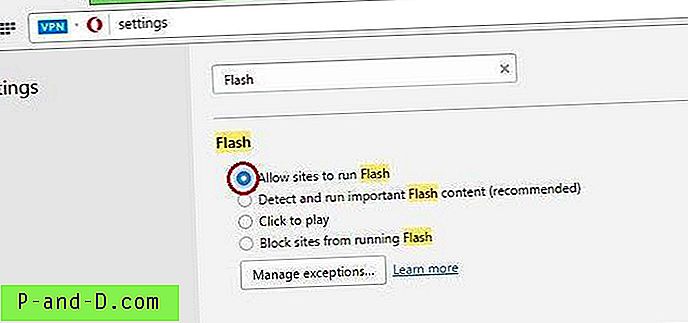
Aktivera Flash i Opera Browser
Aktivera Adobe Flash Player för Microsoft Edge:
Adobe Flash-insticksprogrammet är inbyggt med Microsoft Edge-webbläsare. Du behöver inte ladda ner eller installera filen externt. Allt du behöver för att aktivera eller inaktivera flashspelaren från Edge baserat på ditt krav. Här är stegen för att aktivera och inaktivera Flash-spelaren för webbläsaren Microsoft Edge:
- Öppna Microsoft Edge Browser.
- Klicka på '...' i det övre högra hörnet.
- Klicka på "Inställningar".
- Rulla ner till botten av inställningen och leta efter 'Visa avancerade inställningar'.
- Öppna avancerade inställningar och kontrollera om växla knappens namn 'Använd Adobe Flash Player'
- Att stänga av 'På' eller 'På' skulle inaktivera eller aktivera Flash Player i Microsoft Edge Browser.
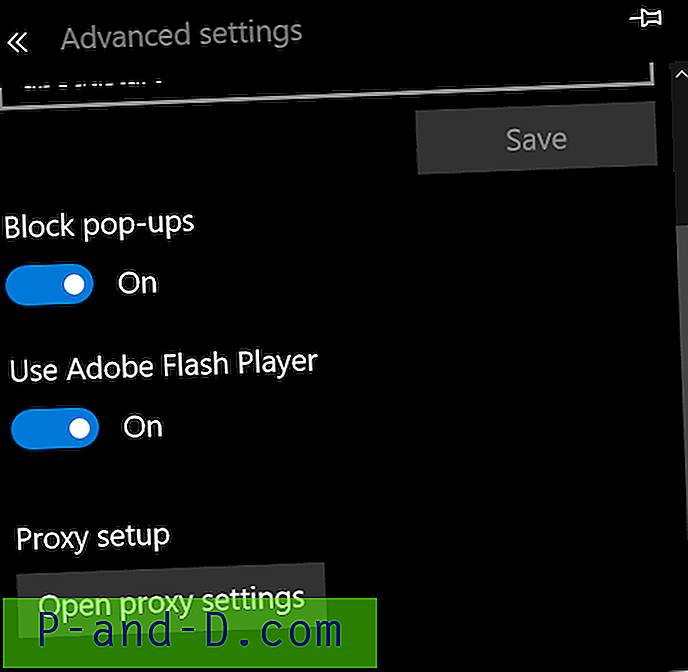
Aktivera eller inaktivera Adobe Flash Player Microsoft Edge
Aktivera Shockwave Flash-objekt i Internet Explorer:
Även om Internet Explorer inte används i stor utsträckning är det fortfarande en primär standardwebbläsare för äldre Windows-version innan Edge. För att aktivera Flash-objekt i IE måste du installera tillägget Shockwave Flash Object i Internet Explorer. Här är stegen för att aktivera blixt i Internal Explorer:
- Öppna Internet Explorer.
- Klicka på kugghjulsikonen för att öppna "Alternativ"
- Klicka på "Hantera tillägg"
- Välj 'Verktygsfält och tillägg' i listan.
- Se till att statusen "Shockwave Flash Object" är aktiverad.
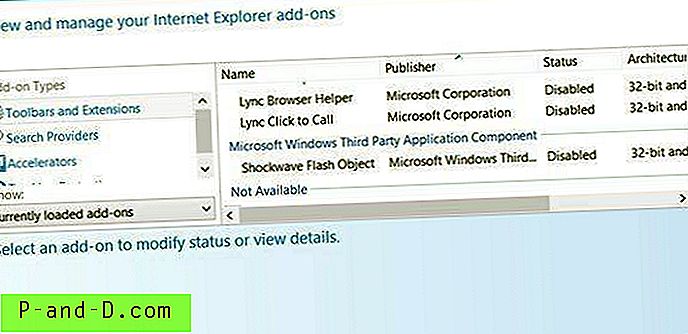
Aktivera Flash Player Internet Explorer
Du kan stänga av Shockwave Flash Object genom att ändra status till Disabled .
Installera Adobe Flash Player APK i Android Phone:
I grund och botten har den senaste Android OS-telefonen det inbyggda stödet från Adobe Flash Player. OS-versionerna som är äldre än v4.0 måste fortfarande ladda ner och installera Adobe Flash APK-fil. Om du har den senaste versionen av OS kan du ignorera att installera flash-spelaren. Om du har Android v4 eller mindre följer du stegen nedan för att ladda ner Android Adobe Flash Player APK från Adobe Flash Archive.
Innan du fortsätter med installationen måste du aktivera APK-installationen från okänd källa eftersom Adobe Flash APK har avbrutits från Google Play-butiken. Det är nu bara tillgängligt på Adobes arkiv. Följ stegen för att aktivera installation av okänd källa APK-fil.
- Öppna Android 'Inställningar'.
- Leta efter fliken "Säkerhet" och tryck på. (för äldre versioner ser du 'Inställning av okända källor')
- Bläddra till "Okända källor".
- Växla och aktivera växeln för att tillåta Android att installera okända käll APK: er.
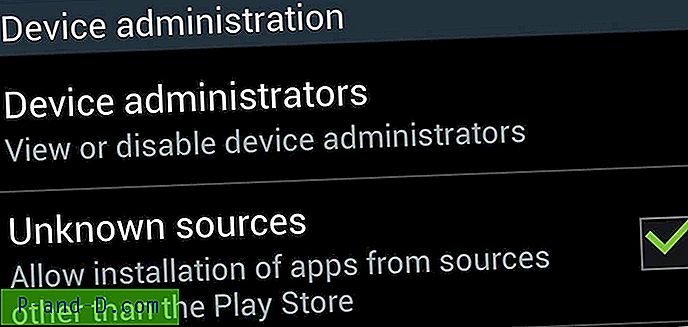
Tillåt installerade appar okända källor
När du aktiverar installationen från okända källor, följ stegen nedan för att fortsätta installationen:
- Öppna valfri webbläsare på Android-telefon
- Gå till arkiverade Flash Player-versioner här.
- Bläddra till botten av sidan och leta efter APK-filer.
- Baserat på din Android OS-version, ladda ner den senaste filen från listan.
- Adobe Flash Player APK-fil kommer att laddas ner.
- Dubbelklicka på APK-filen för att slutföra installationen.
För att ta bort den installerade Flash Player, gå till inställningar> Apps och leta efter 'Adobe Flash Player' och tryck på avinstallera-knappen.
Inaktivera Adobe Shockwave eller Flash Player från webbläsare:
Det bästa sättet att inaktivera Adobe Flash eller Shockwave är att helt avinstallera eller ta bort från webbläsarutvidgningar och tilläggssektion. Aktivera blockeringsläge på webbläsarens inställningssida för alla webbplatser. Avinstallera också från Windows Kontrollpanel om det finns några spår kvar. För Edge-webbläsare har jag redan lagt ut stegen ovanför Flash Player för Microsoft Edge.
Slutligen rekommenderar jag alla webbansvariga eller webbutvecklingsteam att inte använda ett blixtobjekt, för snart skulle Adobe själv döda flashspelaren eftersom de bästa webbläsarna redan har slutat stödja flashintegrationen. Hoppas det här hjälper, jubel!




